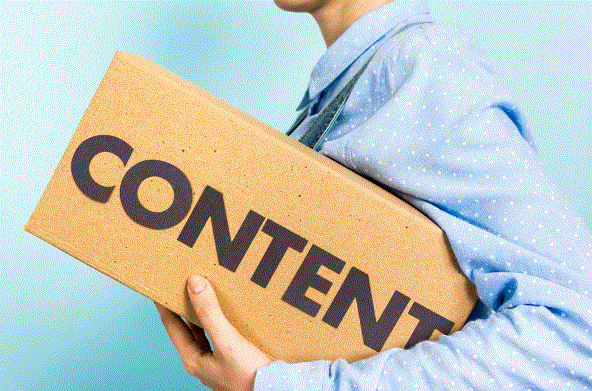كيفية إنشاء ملف robots txt وورد بريس
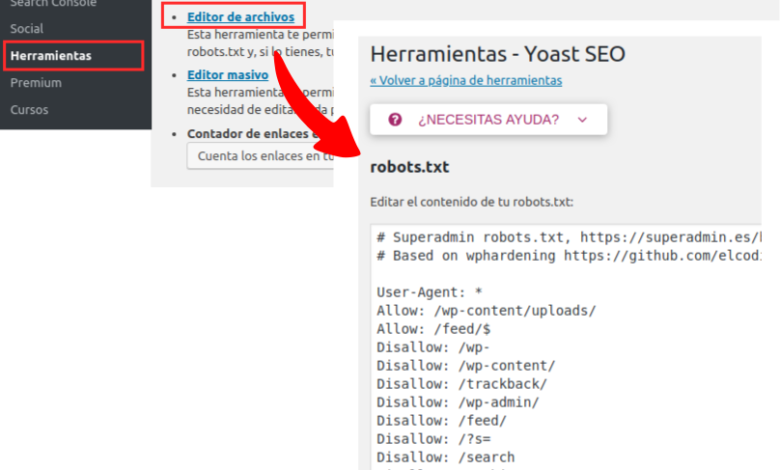
ملف robots txt وورد بريس والذي يعبر ملف صغير يسمح بالإشارة إلى روبوتات لمحركات البحث التي يمكن لأجزاء من الموقع تتبعها والتي لا تستطيع تتبعها، وعندما يصل روبوت Google أو Bing أو Yandex أو أي محرك بحث آخر إلى موقع ويب، فإن أول شيء يفعله هو البحث عن الملف robots.txt.
إذا قمت بإنشائه منذ ذلك الحين بشكل افتراضي، فلن تراه في التثبيت، بناءً على ذلك، ستتخذ قرار تحليل واحد أو آخر بناءً على الطلبات التي قمت بإنشائها في الملف المذكور، أيضًا إذا لم تقم بإنشائه فستصل دون حضور أي طلب أو حظر سابقًا، والذي قد يكون ضارًا في بعض الأحيان، خاصة على مواقع الويب التي تحتوي على الكثير من المحتوى.
ملف robots txt وورد بريس
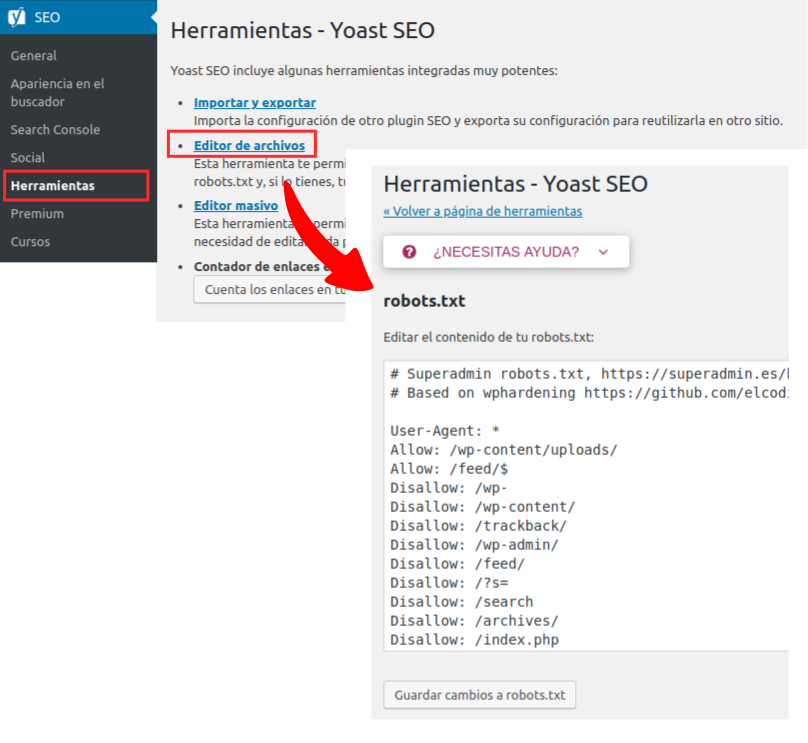
لماذا تستخدم robots.txt في WordPress؟ يتم استخدام ذلك الملف كى تجعل Google لا تقوم بفهرسة عناوين URL غير المهمة على موقع الويب الخاص بك مما يشير إلى كيفية noindex صفحات مثل سياسة الخصوصية, سياسة ملفات تعريف الارتباط, إشعار قانوني, أو عناوين URL ذات المحتوى الذي لم يتم البحث عنه في Google يجب عليك استخدام ملف الروبوتات لإغلاق الوصول إلى Google بشكل أكثر جذرية إلى عناوين URL أو أجزاء الويب هذه، كما لا يجب الخلط noindex مع robots.txt لأن وظائفها مختلفة.
كيفية إنشاء ملف robots.txt في WordPress
لمعرفة ما إذا كان WordPress قد أنشأ ملفًا txt في WordPress عليك فقط الإشارة بعد المجال /robots.txt، مثال: you-domain.com/robots.txt، إن إنشاء ملف robots.txt بسيط للغاية ويمكنك القيام بذلك بعدة طرق منها:
1. إنشاء ملف robots.txt في WordPress يدويًا

- يوصى بهذا الخيار إذا لم تستخدم مكونات SEO إضافية محددة تدمج أيضًا خيار إنشاء ملف txt في WordPress، لأنه بصراحة لا يستحق تثبيت مكون إضافي فقط لإنشاء ملف الروبوت, في هذه الحالة يوصى بالطريقة اليدوية أكثر من ذلك بكثير.
- إذا لم يكن موقعك يحتوي على ملف txt، فيجب عليك إنشاؤه، ثم يمكنك استخدام الرمز المتضمن في القسم كدليل كيفية تحسين الروبوتات إلى أقصى حد وتخصيصه لموقعك واحتياجاتك.
كيفية إنشاء وإضافة محتوى إلى ملف الروبوتات txt
كما ترى قم بإنشاء روبوت افتراضي محدد مسبقًا يمكنك حفظه وقمت بالفعل بإنشائه بسبب نقص تشير إلى خريطة الموقع، لهذا سواء كنت تستخدم Yoast أو مدونة الملاحظات، يجب أن تشير إلى السطر التالي:
إذا كنت تستخدم المكون الإضافي Google xml Sitemap:
- Sitemap: tusitioweb.com/sitemap.xml
إذا كنت تستخدم خريطة الموقع من يوست سيو:
- Sitemap: tusitioweb.com/sitemap_index.xml
- لإدراج خريطة الموقع داخل txt عليك فقط نسخ مسار الخاص بك خريطة الموقع في WordPress مع المجال الخاص بك في robots.txt
- تذكر لصقه في نهاية الملف الذي تم إنشاؤه txt.
- قم بإنشاء ملف txt في WordPress باستخدام Yoast SEO.
- إذا كان لديك بالفعل البرنامج المساعد مثبت Yoast SEO لأنك تستخدمه لإدارة تحسين محركات البحث على الصفحة من منشوراتك وموقعك بشكل عام.
- يمكنك الاستفادة من الوظائف التي يتضمنها لإنشاء الملف txt دون الحاجة للذهاب مدير الملفات من استضافتك لإنشائه.
2. إنشاء ملف robots.txt في WordPress باستخدام Yoast SEO

إذا كان لديك بالفعل البرنامج المساعد مثبت Yoast SEO لأنك تستخدمه لإدارة تحسين محركات البحث على الصفحة من منشوراتك وموقعك بشكل عام، يمكنك الاستفادة من الوظائف التي يتضمنها لإنشاء الملف robots.txt دون الحاجة للذهاب مدير الملفات من استضافتك لإنشائه، للوصول إلى هذا الخيار انتقل إلى:
- Yoast SEO – أدوات – محرر الملفات – إنشاء robots.txt
- سيفتح نافذة نصية داخل نفس القسم robots.txt، مع حد أدنى من النص القابل للتطبيق لملف txt
- يمكنك إضافة محتوى مخصص, مثل تلك المشار إليها في كتلة هذه المقالة كيفية تحسين الروبوتات إلى أقصى حد.
- تذكر أنه دليل نص “ ” يجب عليك من خلاله استخراج ما يهمك لتنشيط وتخصيص الكتل وفقًا لاحتياجاتك نظرًا لأن الحل ليس “ نسخ ولصق ” تمامًا مثل الكتلة دون معرفة ما تقوله للملف للقيام به, لن ينتهي بك الأمر بحظر تتبع موقع الويب الخاص بك إلى جميع برامج الفهرسة.
كيف أخبر Google أنني قمت بإنشاء robots.txt في WordPress؟
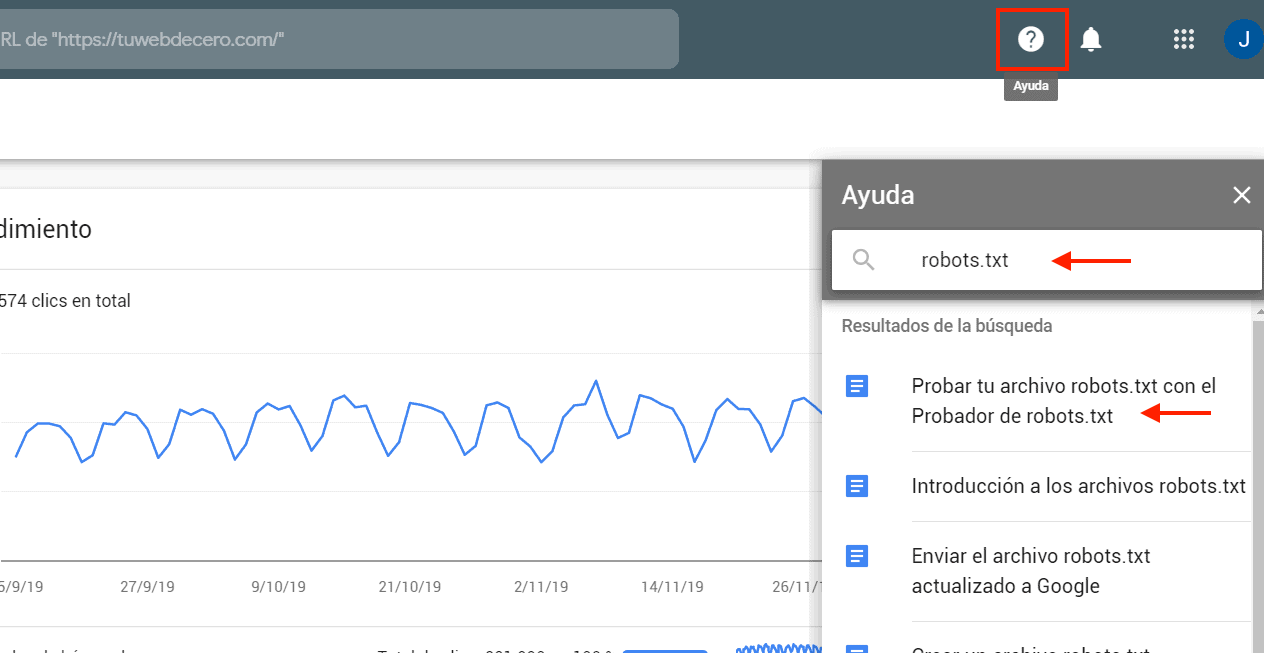
- بسيط جدا ادخل وحدة تحكم بحث Google وفي قسم مساعدة يكتب: txt.
- ستظهر كنتيجة أولى: اختبر ملف الروبوتات الخاص بك. انقر و الروبوت txt.
- ملاحظة يرجى ملاحظة أن تحميل ملف txt ليس مثل التحقق من صحته وحدة تحكم بحث Google, للتحقق من صحتها، يجب أن تكون قد قمت بإنشائها مسبقًا.
اقرأ أيضًا: